Een van de Windows-functies die gebruikers jarenlang irriteerden, is absoluut een herstartplanner voor Windows Update. Het is verleden tijd, de herstart kwam meestal op het verkeerde moment, maar in 9926 build van Windows 10 Technical Preview heb je de volledige controle over.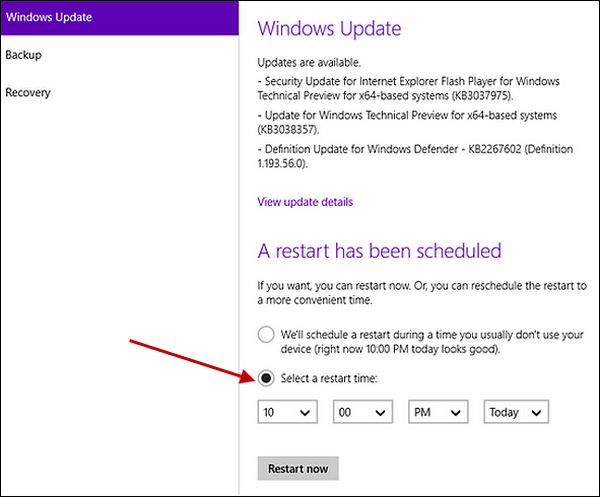
Microsoft heeft zijn nieuwe 9926-build voor Windows 10 Technical Preview uitgebracht en deze bevat een handvol nieuwe functies en enkele belangrijke wijzigingen in het uiterlijk. De meest verwachte functie van de 9926-build is natuurlijk de persoonlijke assistent van Microsoft, Cortana, maar er is nog een handvol functie, een Update Restart Scheduler.
Deze functie is niet helemaal nieuw in Windows-besturingssystemen, omdat Windows 7 je de pop-up gaf als herinnering dat je computer opnieuw moet worden opgestart om updates toe te passen, maar je kon de herstart slechts vier uur uitstellen. Dit is verbeterd in Windows 8, met twee dagen voordat opnieuw opstarten vereist is, maar nu kunt u het exacte tijdstip kiezen waarop u wilt dat uw computer opnieuw opstart en updates toepassen.
In Windows 10 Technical Preview installeert Windows Update updates nog steeds automatisch. En als u Windows-update instelt op automatisch, werkt het niet anders dan in eerdere versies van Windows. Dit betekent dat het wacht totdat uw computer inactief is, en het zal automatisch opnieuw opstarten. Dus als u niet wilt dat dit gebeurt, moet u uw pc zo instellen dat deze op een bepaald tijdstip opnieuw opstart na het installeren van nieuwe updates, en u kunt dat als volgt doen:
- Open het menu Instellingen en klik op Update en herstel
- Ga naar Windows Update en klik op Controleren op updates
- Als er een nieuwe update beschikbaar is, zal uw apparaat deze downloaden en installeren. Als de update opnieuw moet worden opgestart, ziet u een nieuw gedeelte in het Windows Update-venster met de tekst Er is een herstart gepland
- Onder Er is een herstart gepland, u kunt ervoor kiezen om de computer automatisch opnieuw op te starten ("gedurende een tijd dat u uw apparaat gewoonlijk niet gebruikt"), of u kunt op klikken Selecteer een herstarttijd om de tijd en dag te kiezen waarop u wilt dat de herstart nieuwe updates toepast
- Om uw computer zo in te stellen dat u altijd wordt gevraagd om een herstarttijd in te plannen, klikt u op Geavanceerde opties
- Onder Kies hoe updates worden geïnstalleerd, Kiezen Melden om opnieuw opstarten te plannen uit het dropdown-menu
Deze functie zal zeker goed worden geaccepteerd door alle gebruikers die geïrriteerd waren door de slechte timing van het herstarten van Windows Update, maar we zullen meer builds en updates hebben sinds de laatste release van Windows 10, dus we verwachten zeker meer verbeteringen en functies.
Zie ook: gratis Microsoft Office Touch-apps beschikbaar voor Windows 10-gebruikers
- ramen 10
 Friendoffriends
Friendoffriends
![Alle problemen opgelost door Windows Update Rollup [mei 2014]](https://friend-of-friends.com/storage/img/images/all-the-issues-fixed-by-windows-update-rollup-[may-2014].jpg)

